Kysynyt
Voitko auttaa minua ratkaisemaan tämän ongelman?
Kun yritän napsauttaa "kysely tietokannasta" MySQL-työpöydän tietokantavalikossa. se antaa minulle virheen:
Yhteyttä tietokantapalvelimeen ei voi muodostaa
Yhteysyritys root-käyttäjälle epäonnistui isännästä palvelimeen osoitteessa 127.0.0.1:3306: Ei saada yhteyttä mysql-palvelimeen osoitteessa '127.0.0.1'(10061)
Ole hyvä:
Tarkista, että mysql on käynnissä palvelimella 127.0.0.1Tarkista, että mysql toimii portissa 3306 (huomaa: 3306 on oletusarvo, mutta sitä voidaan muuttaa) Tarkista, että juurella on oikeudet muodostaa yhteys osoitteesta 127.0.0.1 (mysql-oikeudet määrittävät mitkä asiakkaat voivat muodostaa yhteyden palvelimeen ja millä koneilla) Varmista, että annat tarvittaessa salasanan ja käytät oikeaa salasanaa 127.0.0.1-yhteyden muodostamiseen isäntäosoitteesta, josta muodostat yhteydenshaedrich
4 309 1 1 kultamerkki 24 24 hopeamerkkiä 31 31 pronssimerkkiä
käyttäjä948950 käyttäjä948950
1 187 2 2 kultamerkkiä 9 9 hopeamerkkiä 9 9 pronssimerkkiä
3
Ongelma johtuu todennäköisesti siitä, että socket-todennus on oletusarvoisesti käytössä pääkäyttäjälle, kun salasanaa ei ole asetettu ubuntu 16.04 -päivityksen aikana.
Ratkaisu on palata takaisin alkuperäiseen salasanan todentamiseen. Voit tehdä tämän kirjautumalla sisään MySQL:ään käyttämällä socket-todennusta seuraavasti:
sudo mysql -u rootKirjauduttuasi sisään:
ALTER USER 'root'@'localhost' TUNNISTETTU mysql_native_password 'salasana';joka palauttaa alkuperäisen (vanhan oletussalasanan) todennuksen.
Käytä nyt salasanaa salasanana aina, kun MySQL sitä vaatii.
4
Kokeile avata services.msc aloitusvalikon hakukentästä ja käynnistä MySQL-palvelu manuaalisesti tai kirjoita suoraan services.msc Suorita-kenttään.
3
Tälle virheelle näyttää olevan monia syitä.
Omassa tapauksessani syy oli se, että palvelimeni oli määritetty hyväksymään yhteydet vain localhostilta. Korjasin sen noudattamalla tätä artikkelia: Kuinka voin ottaa etäkäytön käyttöön MySQL-tietokantapalvelimeen?. My.cnf-tiedostossani ei ollut skip-networking-riviä, joten vaihdoin vain riviä
sidososoite = 127.0.0.1to
bind-osoite = 0.0.0.0Tämä mahdollistaa yhteydet mistä tahansa IP-osoitteesta, ei vain 127.0.0.1:stä.
Sitten loin MySql-käyttäjän, joka pystyi muodostamaan yhteyden asiakaskoneeltani suorittamalla seuraavat päätekomennot:
# mysql -u root -p mysql> LUO KÄYTTÄJÄ 'käyttäjänimi'@'1.2.3.4' TUNNISTETTU 'salasanalla'; -> MYÖNTÄ KAIKKI OIKEUDET *.*:lle 'käyttäjänimi'@'1.2.3.4' MYÖNTÄVAIHTOEHDOLLA; -> \qjossa 1.2.3.4 on sen asiakkaan IP-osoite, josta yrität muodostaa yhteyden. Jos sinulla on todella ongelmia, voit käyttää '%' '1.2.3.4' sijaan, jotta käyttäjä voi muodostaa yhteyden mistä tahansa IP-osoitteesta.
Saat melko kattavan luettelon kohdasta Pääsy estettyjen virheiden syyt.
3
Minulla oli samanlainen ongelma Mac OS:ssä ja pystyin korjaamaan sen seuraavasti:
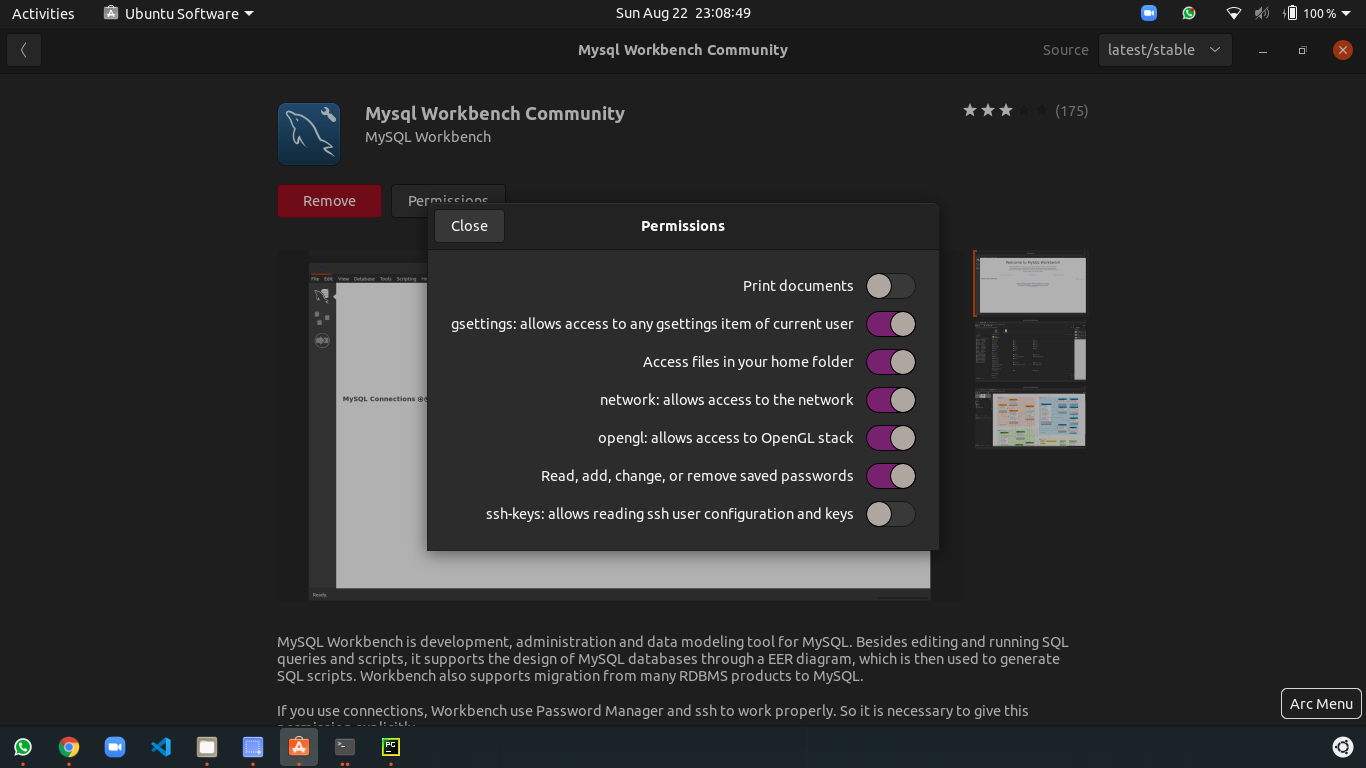
Suorita terminaalista:
mysql -u root -p -h 127.0.0.1 -P 3306Sitten minua pyydettiin antamaan salasana. Painoin vain enteriä, koska salasanaa ei ole asetettu.
Sain seuraavanlaisen viestin:
Tervetuloa MySQL-näyttöön. Komennot päättyvät ; tai \g. MySQL-yhteystunnuksesi on 181. Palvelinversio: 8.0.11 Homebrew.
Jos onnistuit kirjautumaan sisään mysql>:iin, suorita seuraava komento:
ALTER USER 'root'@'localhost' TUNNISTETTU mysql_native_password 'salasana';Sinun pitäisi saada tällainen viesti:
Kysely OK, vaikuttaa 0 riviin (0,19 s)
Nyt salasanasi on " salasana" ja käyttäjänimesi " root".
Hyvää koodausta :)
1
Minun piti aloittaa Workbench järjestelmänvalvojana. Ilmeisesti sillä ei ollut tarvittavia oikeuksia muodostaa yhteyttä localhost-tietokantapalvelinprosessiini.
Napsauta hiiren kakkospainikkeella Workbench-pikakuvaketta ja valitse Suorita järjestelmänvalvojana. Voit napsauttaa pikakuvakkeen Ominaisuudet-ikkunassa "Lisäasetukset" ja valita "Suorita järjestelmänvalvojana" -kohdan vieressä olevan ruudun, jotta Workbench suoritetaan aina järjestelmänvalvojan oikeuksin.
0
Niille, jotka eivät huomioineet, että alkuperäinen virheilmoitus on seuraava:
Yksikään .service-tiedosto ei antanut nimeä org.freedesktop.secretsVarmista, että asennat gnome-keyring seuraavilla tavoilla
sudo apt install gnome-keyringMinulle syynä oli se, että yritin käyttää uusinta MySQL Workbench 8.x:ää yhteyden muodostamiseen MySQL Server 5.1:een (molemmat toimivat Windows Server 2012:ssa).
Kun poistin MySQL Workbench 8.x:n ja asensin MySQL Workbench 6.3.10:n, se yhdistettiin onnistuneesti localhost-tietokantaan
Omassa tapauksessani olen juuri asentanut MySQL Workbenchin, mutta kun olen poistanut MySQL Workbenchin ja asentanut MySQL-asennusohjelman, ja se on sama sekä 32- että 64-bittisille, ja sen jälkeen se toimii kuin hurmaa. Toivottavasti siitä voi olla hyötyä.
Olin samanlaisissa tilanteissa aiemmin ja viime kerralla huomasin, että kyseessä oli Windows-päivitysongelma (en ole varma). Tällä kertaa avasin MySQL-työpöydän enkä löytänyt yhteyttä paikalliseen tietokantaani. En näe taulukoitani, mutta eilen pystyin muodostamaan yhteyden tietokantaan.
Huomasin, että syynä on se, että mysql-palvelu ei ole käynnissä, kun olin antanut tietokoneeni lepotilassa jonkin aikaa ja herättää sen uudelleen. Ratkaisuni: käynnistä palvelu nimeltä "mysql" uudelleen ja suorita työpöytä uudelleen. Palvelun uudelleenkäynnistys kestää hetken, mutta se toimii.
Ongelmani oli, että MySQL-palvelinta ei ollut asennettu. Olin suorittanut MySQL Installerin, mutta se ei asentanut MySQL-palvelinta.
Suoritin asennusohjelman uudelleen, napsautin "Lisää" ja lisäsin sitten MySQL-palvelimen luetteloon. Nyt se toimii hyvin.
Omassa tapauksessani asennus ei lisännyt MySQL\MySQL Server 5.7/bin -kansiota PATH env -muuttujaani.
Napsauta tehtäväpalkkia hiiren kakkospainikkeella -> Tehtävienhallinta
Napsauta Palvelut-painiketta
Hae MYSQL80:tä tai mitä tahansa muuta käyttämääsi
Napsauta hiiren kakkospainikkeella MYSQL80:tä --> alkaa
Tämä toimii minulle, toivottavasti se toimii myös sinulle
Erittäin aktiivinen kysymys. Ansaitse 10 mainetta (lukuun ottamatta yhdistyksen bonusta) vastataksesi tähän kysymykseen. Mainevaatimus auttaa suojaamaan tätä kysymystä roskapostilta ja vastaamatta jättämiseltä.
Stack Overflow toimii parhaiten, kun JavaScript on käytössä
PREV: Virtuaalipalvelimen määrittäminen Apachessa - AppTools
NEXT: Ratkaistu: Kuinka yhdistää isäntäkone virtuaalikoneeseen ...